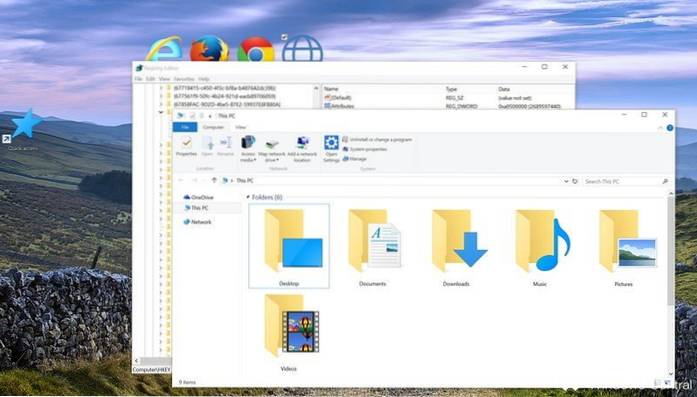Sådan deaktiveres hurtig adgang i Windows 10 File Explorer
- Åbn File Explorer, og gå til fanen Vis > Muligheder > Skift mappe og søgemuligheder.
- Vælg denne pc i den øverste rullemenu.
- Fjern markeringen i begge felter under afsnittet Privatliv.
- Tryk på Ryd for at rydde al din hurtigadgangshistorik. (valgfrit)
- Hvordan slår jeg hurtig adgang fra i Windows 10?
- Hvorfor kan jeg ikke løsne mig fra hurtig adgang?
- Hvordan tilføjer eller fjerner jeg hurtig adgang i navigationsruden i Stifinder i Windows 10?
- Hvordan fjerner jeg hurtig adgang fra navigationsruden?
- Hvor går filer hen, når de fjernes fra hurtig adgang?
- Hvor er File Explorer på Windows 10?
- Hvordan slipper jeg af hurtig adgang i File Explorer?
- Hvordan løser jeg hurtig adgang?
- Hvordan fjerner jeg et dødt link fra hurtig adgang?
- Hvordan tilføjer jeg hurtig adgang til File Explorer?
- Hvordan slipper jeg af navigationsruden i Windows 10?
- Hvordan slipper jeg for sidebjælken på min computer?
Hvordan slår jeg hurtig adgang fra i Windows 10?
Klik på Start og skriv: File Explorer muligheder og tryk Enter eller klik på indstillingen øverst i søgeresultaterne. Sørg nu for i afsnittet om beskyttelse af personlige oplysninger, at begge felter er markeret for nyligt anvendte filer og mapper i Hurtig adgang, og klik på knappen Ryd. Det er det.
Hvorfor kan jeg ikke løsne mig fra hurtig adgang?
I File Explorer skal du prøve at fjerne det fastgjorte element ved at højreklikke og vælge Unpin from Quick access eller brug Fjern fra Quick access (til hyppige steder, der tilføjes automatisk). Men hvis det ikke virker, skal du oprette en mappe med samme navn og på samme sted, hvor det fastgjorte element forventer, at mappen skal være.
Hvordan tilføjer eller fjerner jeg hurtig adgang i navigationsruden i Stifinder i Windows 10?
Tilføj eller fjern hurtig adgang fra navigationsruden
- Tryk på Win + R for at åbne Kør-prompten.
- Skriv regedit, og tryk på Enter-knappen.
- Vælg Ja i UAC-prompten.
- Naviger til Explorer i HKLM.
- Dobbeltklik på HubMode.
- Indstil værdien som 1 for at fjerne og 0 for at tilføje.
- Genstart File Explorer.
Hvordan fjerner jeg hurtig adgang fra navigationsruden?
For at skjule hurtig adgang skal du åbne File Explorer og gå til Vis -> Muligheder. Under fanen Generelt skal du ændre 'Åbn File Explorer til' fra 'Quick access' til 'This PC'. For at fjerne funktionen helt skal du redigere registreringsdatabasen.
Hvor går filer hen, når de fjernes fra hurtig adgang?
Filen forsvinder fra listen. Husk, at hurtig adgang kun er en pladsholderafdeling med genveje til bestemte mapper og filer. Så alle genstande, du fjerner fra hurtig adgang, overlever stadig intakte på deres oprindelige placering.
Hvor er File Explorer på Windows 10?
For at åbne File Explorer skal du klikke på File Explorer-ikonet på proceslinjen. Alternativt kan du åbne File Explorer ved at klikke på Start-knappen og derefter klikke på File Explorer.
Hvordan slipper jeg af hurtig adgang i File Explorer?
Sådan deaktiveres hurtig adgang i Windows 10 File Explorer
- Åbn File Explorer, og gå til fanen Vis > Muligheder > Skift mappe og søgemuligheder.
- Vælg denne pc i den øverste rullemenu.
- Fjern markeringen i begge felter under afsnittet Privatliv.
- Tryk på Ryd for at rydde al din hurtigadgangshistorik. (valgfrit)
Hvordan løser jeg hurtig adgang?
Trin 1: Start File Explorer, klik på Vis > Muligheder > Skift mappe og søgemuligheder. Nu åbnede du Mappeindstillinger. Trin 2: Fjern markeringen af de to muligheder "Vis nyligt anvendte filer i hurtig adgang" og "Vis ofte brugte mapper i hurtig adgang" under fortrolighed. Klik på "Ryd" for at rydde File Explorer-historikken.
Hvordan fjerner jeg et dødt link fra hurtig adgang?
I Windows 10 skal du klikke på ikonet Hurtig adgang (blå stjerne) og derefter højreklikke på det døde link, der vises i panelet "Hyppige mapper" i højre panel, og vælg "Fjern / fjern fra hurtig adgang". Der bør ikke være nogen fejlmeddelelse.
Hvordan tilføjer jeg hurtig adgang til File Explorer?
Sådan tilføjes genveje til hurtig adgang.
- Åbn Windows Stifinder. ...
- Naviger til den mappe, du vil lave en genvej til.
- Højreklik på den, og vælg Fastgør til hurtig adgang.
- Som standard vises genveje til hurtig adgang i den rækkefølge, du tilføjede dem, ikke efter betydning eller alfabetisk rang. ...
- Åbn Windows Stifinder.
Hvordan slipper jeg af navigationsruden i Windows 10?
Sådan skjules navigationsruden i Windows 10 File Explorer
- Højreklik på menuen Start, og vælg File Explorer blandt de tilgængelige indstillinger.
- Klik på fanen Vis oven på båndet til File Explorer for at åbne dine visningsmuligheder. ...
- Til venstre skal du vælge navigationsrude og derefter klikke på navigationsrude i rullemenuen for at fjerne markeringen.
Hvordan slipper jeg for sidebjælken på min computer?
- Højreklik på Windows Sidebar i proceslinjen.
- Klik på Egenskaber.
- Vælg Start sidebar, når Windows starter i Windows sidebaregenskaber, og klik derefter på OK.
- Højreklik på Windows Sidepanel på proceslinjen.
- Vælg Afslut.
- Klik på Afslut sidepanel.
 Naneedigital
Naneedigital